2023 PEUGEOT EXPERT phone
[x] Cancel search: phonePage 269 of 350
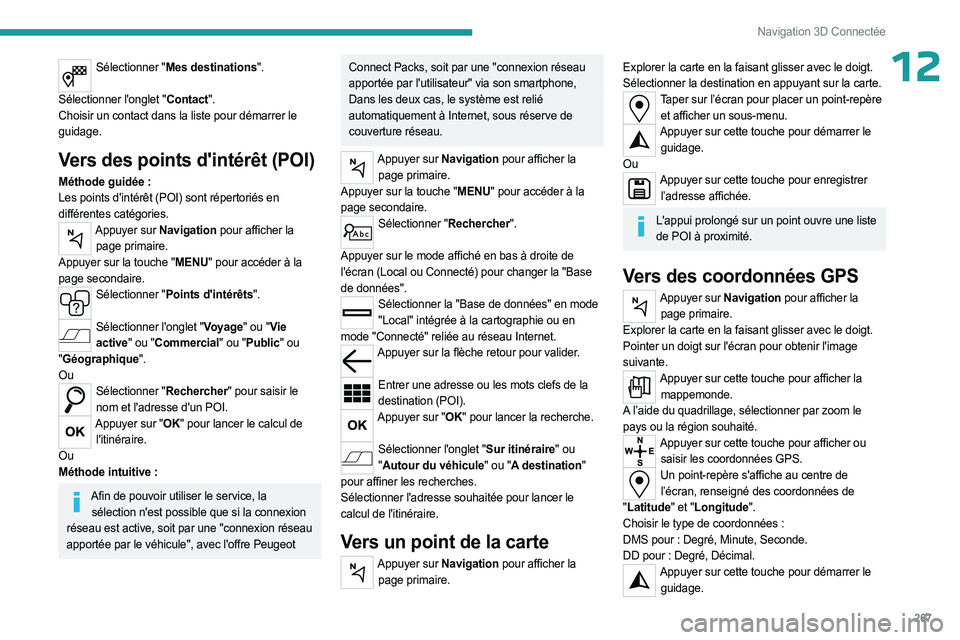
267
Navigation 3D Connectée
12Sélectionner "Mes destinations".
Sélectionner l'onglet "Contact".
Choisir un contact dans la liste pour démarrer le
guidage.
Vers des points d'intérêt (POI)
Méthode guidée :
Les points d'intérêt (POI) sont répertoriés en
différentes catégories.
Appuyer sur Navigation pour afficher la page primaire.
Appuyer sur la touche "MENU" pour accéder à la
page secondaire.
Sélectionner "Points d'intérêts".
Sélectionner l'onglet "Voyage" ou "Vie
active" ou "Commercial" ou "Public" ou
" Géographique".
Ou
Sélectionner "Rechercher" pour saisir le nom et l'adresse d'un POI.
Appuyer sur "OK" pour lancer le calcul de l'itinéraire.
Ou
Méthode intuitive :
Afin de pouvoir utiliser le service, la sélection n'est possible que si la connexion
réseau est active, soit par une "connexion réseau
apportée par le véhicule", avec l'offre Peugeot
Connect Packs, soit par une "connexion réseau
apportée par l'utilisateur" via son smartphone,
Dans les deux cas, le système est relié
automatiquement à Internet, sous réserve de
couverture réseau.
Appuyer sur Navigation pour afficher la page primaire.
Appuyer sur la touche "MENU" pour accéder à la
page secondaire.
Sélectionner "Rechercher".
Appuyer sur le mode affiché en bas à droite de
l'écran (Local ou Connecté) pour changer la "Base
de données".
Sélectionner la "Base de données" en mode "Local" intégrée à la cartographie ou en
mode "Connecté" reliée au réseau Internet.
Appuyer sur la flèche retour pour valider.
Entrer une adresse ou les mots clefs de la
destination (POI).
Appuyer sur "OK" pour lancer la recherche.
Sélectionner l'onglet "Sur itinéraire" ou
" Autour du véhicule" ou "A destination"
pour affiner les recherches.
Sélectionner l'adresse souhaitée pour lancer le
calcul de l'itinéraire.
Vers un point de la carte
Appuyer sur Navigation pour afficher la page primaire.
Explorer la carte en la faisant glisser avec le doigt.
Sélectionner la destination en appuyant sur la carte.
Taper sur l’écran pour placer un point-repère et afficher un sous-menu.
Appuyer sur cette touche pour démarrer le guidage.
Ou
Appuyer sur cette touche pour enregistrer l’adresse affichée.
L'appui prolongé sur un point ouvre une liste de POI à proximité.
Vers des coordonnées GPS
Appuyer sur Navigation pour afficher la page primaire.
Explorer la carte en la faisant glisser avec le doigt.
Pointer un doigt sur l'écran pour obtenir l'image
suivante.
Appuyer sur cette touche pour afficher la mappemonde.
A l’aide du quadrillage, sélectionner par zoom le
pays ou la région souhaité.
Appuyer sur cette touche pour afficher ou saisir les coordonnées GPS.
Un point-repère s'affiche au centre de l’écran, renseigné des coordonnées de
" Latitude" et "Longitude".
Choisir le type de coordonnées
:
DMS pour
: Degré, Minute, Seconde.
DD pour
: Degré, Décimal.
Appuyer sur cette touche pour démarrer le guidage.
Page 270 of 350
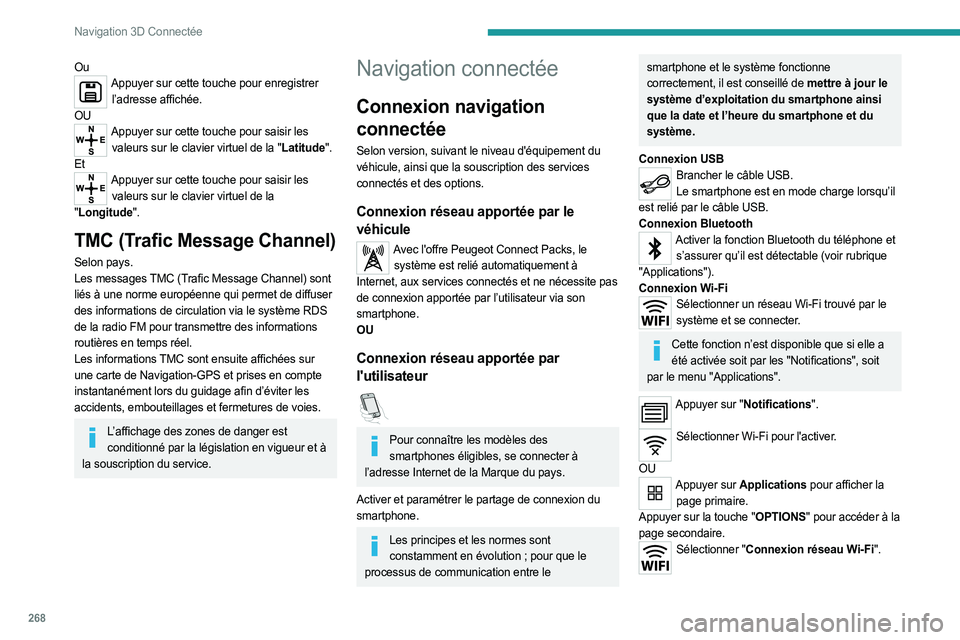
268
Navigation 3D Connectée
OuAppuyer sur cette touche pour enregistrer l’adresse affichée.
OU
Appuyer sur cette touche pour saisir les valeurs sur le clavier virtuel de la "Latitude".
Et
Appuyer sur cette touche pour saisir les valeurs sur le clavier virtuel de la
" Longitude".
TMC (Trafic Message Channel)
Selon pays.
Les messages TMC (Trafic Message Channel) sont
liés à une norme européenne qui permet de diffuser
des informations de circulation via le système RDS
de la radio FM pour transmettre des informations
routières en temps réel.
Les informations TMC sont ensuite affichées sur
une carte de Navigation-GPS et prises en compte
instantanément lors du guidage afin d’éviter les
accidents, embouteillages et fermetures de voies.
L’affichage des zones de danger est
conditionné par la législation en vigueur et à
la souscription du service.
Navigation connectée
Connexion navigation
connectée
Selon version, suivant le niveau d'équipement du
véhicule, ainsi que la souscription des services
connectés et des options.
Connexion réseau apportée par le
véhicule
Avec l'offre Peugeot Connect Packs, le système est relié automatiquement à
Internet, aux services connectés et ne nécessite pas
de connexion apportée par l’utilisateur via son
smartphone.
OU
Connexion réseau apportée par
l'utilisateur
Pour connaître les modèles des smartphones éligibles, se connecter à
l’adresse Internet de la Marque du pays.
Activer et paramétrer le partage de connexion du
smartphone.
Les principes et les normes sont constamment en évolution ; pour que le
processus de communication entre le
smartphone et le système fonctionne
correctement, il est conseillé de mettre à jour le
système d’exploitation du smartphone ainsi
que la date et l’heure du smartphone et du
système.
Connexion USB
Brancher le câble USB. Le smartphone est en mode charge lorsqu’il
est relié par le câble USB.
Connexion Bluetooth
Activer la fonction Bluetooth du téléphone et s’assurer qu’il est détectable (voir rubrique
"Applications").
Connexion Wi-Fi
Sélectionner un réseau Wi-Fi trouvé par le système et se connecter.
Cette fonction n’est disponible que si elle a été activée soit par les "Notifications", soit
par le menu "Applications".
Appuyer sur "Notifications".
Sélectionner Wi-Fi pour l'activer.
OU
Appuyer sur Applications pour afficher la page primaire.
Appuyer sur la touche "OPTIONS" pour accéder à la
page secondaire.
Sélectionner "Connexion réseau Wi-Fi".
Page 271 of 350

269
Navigation 3D Connectée
12Sélectionner l'onglet "Sécurisé" ou "Non sécurisé" ou "Mémorisé".
Sélectionner un réseau.
A l’aide du clavier virtuel, composer la "Clé"
réseau Wi-Fi et le "Mot de passe".
Appuyer sur "OK" pour lancer la connexion du smartphone avec le système du véhicule.
Restriction d’utilisation :
En CarPlay®, le partage de connexion se
limite au mode de connexion Wi-Fi.
La qualité des services dépend de la qualité du
réseau.
Autoriser l’envoi d’informations
Appuyer sur Réglages pour afficher la page
primaire.
Appuyer sur la touche "OPTIONS" pour accéder à la
page secondaire.
Sélectionner "Configuration système".
Sélectionner l'onglet "Mode Privé".
OU
Appuyer sur "Notifications".
Appuyer sur "Mode Privé".
PUIS
Activer ou désactiver :
–
"
Aucun partage de données sauf véhicule
entreprise".
–
"
Partage de données uniquement"
–
"
Partage des données et de la position
véhicule"
Paramétrage spécifique à la
navigation connectée
Appuyer sur Navigation pour afficher la page primaire.
Appuyer sur la touche "MENU" pour accéder à la
page secondaire.
Sélectionner "Réglages".
Sélectionner l'onglet "Carte".
Activer ou désactiver :
– " Autoriser la déclaration des zones de
danger".
–
"
Conseil de fin de trajet à pied".
Ces réglages sont à effectuer en fonction de chaque
profil.
Appuyer sur "OK" pour valider la sélection.
Sélectionner l'onglet "Alertes".
Activer ou désactiver :
–
"
Avertir parking à proximité".
–
"
Avertir station service".
– " Alerter des zones à risques" puis appuyer sur
l'icône alerte (triangle) pour paramétrer les alertes.
–
"
Diffuser une alerte sonore".
–
"
Avertir proximité POI 1".
–
"
Avertir proximité POI 2".
Appuyer sur "OK" pour valider la sélection.
Il est possible d'accéder à tout moment aux
"Notifications" situées dans le bandeau
supérieur.
L’affichage des zones de danger est conditionné par la législation en vigueur et à
la souscription du service.
A l’apparition de "TOMTOM TRAFFIC", les services sont disponibles.
Les services proposés en navigation connectée sont les suivants.
Un pack Services connectés
:
–
Météo,
–
Stations services,
–
Parking,
–
T
rafic,
–
POI recherche locale.
Un pack Zone de danger (en option).
Page 272 of 350

270
Navigation 3D Connectée
Déclaration : "Alerter des
zones à risques"
Pour diffuser l’information de la déclaration des zones de danger, cocher l’option :
" Autoriser la déclaration des zones de
danger".
Appuyer sur Navigation pour afficher la page primaire.
Appuyer sur la touche "Déclare une nouvelle zone de danger" situé dans les
bandeaux latéraux ou dans le bandeau supérieur de
l’écran tactile (selon équipement).
Sélectionner l’option "Type" pour choisir le type de "Zone de danger".
Sélectionner l'option "Vitesse" et la renseigner à l'aide du clavier virtuel.
Appuyer sur "OK" pour enregistrer et diffuser l’information.
Afficher les informations du carburant choisi
Appuyer sur Navigation pour afficher la
page primaire.
Appuyer sur cette touche pour afficher la liste des services.
Appuyer sur "POI sur carte" pour afficher la liste des points d'intérêts.
Appuyer sur l'une des touches pour rechercher "Station service".
Activer / Désactiver "Station service".
Appuyer sur cette touche pour afficher une
page secondaire.
Sélectionner l'onglet "Paramètres".
Sélectionner le carburant souhaité.
Appuyer sur "OK" pour enregistrer.
Afficher les informations des
stations de recharge
Appuyer sur Navigation pour afficher la
page primaire.
Appuyer sur cette touche pour afficher la liste des services.
Appuyer sur "POI sur carte" pour afficher la liste des points d'intérêts.
Appuyer sur l'une des touches pour rechercher "Station de recharge".
Activer / Désactiver "Station de recharge".
Appuyer sur cette touche pour afficher une
page secondaire.
Sélectionner l'onglet "Paramètres".
Sélectionner le type de connecteur souhaité.
Appuyer sur "OK" pour enregistrer.
Afficher la météo
Appuyer sur Navigation pour afficher la
page primaire.
Appuyer sur cette touche pour afficher la liste des services.
Sélectionner "Consult. carte".
Sélectionner "Météo".
Appuyer sur cette touche pour afficher un
premier niveau d’information.
Appuyer sur cette touche pour afficher les informations météo détaillées.
La température affichée à 6 heures du matin, sera la température maximum de la
journée.
La température affichée à 18 heures, sera la
température minimum de la nuit.
Applications
Prises USB
Selon équipement, pour plus d'informations sur la ou
les prises USB compatible(s) avec les applications
CarPlay
® ou Android Auto, se reporter à la rubrique
"Ergonomie et confort".
Pour connaître les modèles des smartphones éligibles, se connecter à
l’adresse Internet de la Marque du pays.
Page 273 of 350
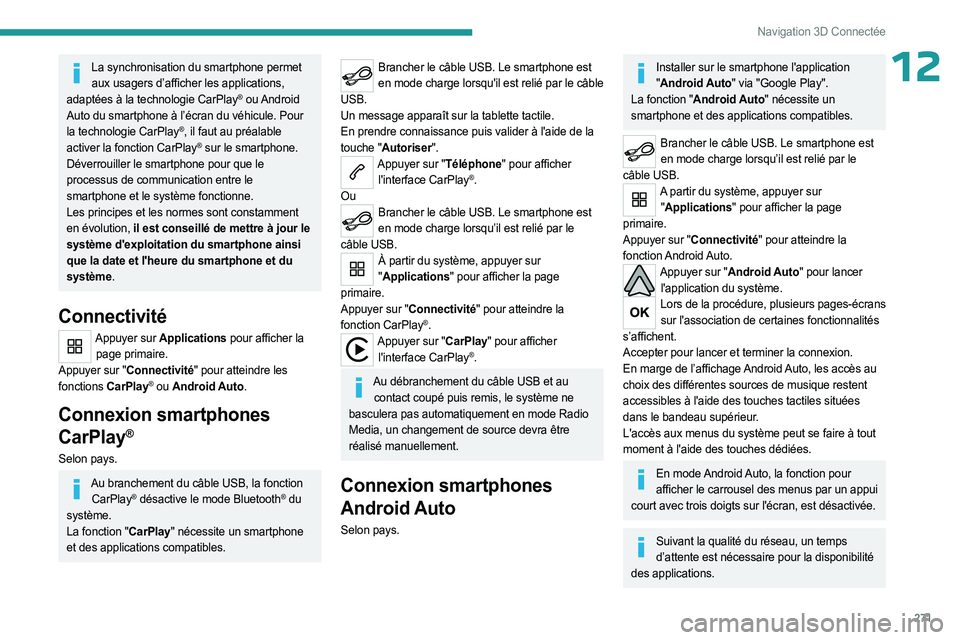
271
Navigation 3D Connectée
12La synchronisation du smartphone permet aux usagers d’afficher les applications,
adaptées à la technologie CarPlay
® ou Android
Auto du smartphone à l’écran du véhicule. Pour
la technologie CarPlay
®, il faut au préalable
activer la fonction CarPlay® sur le smartphone.
Déverrouiller le smartphone pour que le
processus de communication entre le
smartphone et le système fonctionne.
Les principes et les normes sont constamment
en évolution, il est conseillé de mettre à jour le
système d'exploitation du smartphone ainsi
que la date et l'heure du smartphone et du
système.
Connectivité
Appuyer sur Applications pour afficher la page primaire.
Appuyer sur "Connectivité" pour atteindre les
fonctions CarPlay
® ou Android Auto.
Connexion smartphones
CarPlay
®
Selon pays.
Au branchement du câble USB, la fonction CarPlay® désactive le mode Bluetooth® du
système.
La fonction "CarPlay" nécessite un smartphone
et des applications compatibles.
Brancher le câble USB. Le smartphone est en mode charge lorsqu'il est relié par le câble
USB.
Un message apparaît sur la tablette tactile.
En prendre connaissance puis valider à l'aide de la
touche "Autoriser".
Appuyer sur "Téléphone" pour afficher l'interface CarPlay®.
Ou
Brancher le câble USB. Le smartphone est en mode charge lorsqu’il est relié par le
câble USB.
À partir du système, appuyer sur " Applications" pour afficher la page
primaire.
Appuyer sur "Connectivité" pour atteindre la
fonction CarPlay
®.Appuyer sur "CarPlay" pour afficher l'interface CarPlay®.
Au débranchement du câble USB et au contact coupé puis remis, le système ne
basculera pas automatiquement en mode Radio
Media, un changement de source devra être
réalisé manuellement.
Connexion smartphones
Android Auto
Selon pays.
Installer sur le smartphone l'application " Android Auto" via "Google Play".
La fonction "Android Auto" nécessite un
smartphone et des applications compatibles.
Brancher le câble USB. Le smartphone est en mode charge lorsqu’il est relié par le
câble USB.
A partir du système, appuyer sur " Applications" pour afficher la page
primaire.
Appuyer sur "Connectivité" pour atteindre la
fonction Android Auto.
Appuyer sur "Android Auto" pour lancer l'application du système.
Lors de la procédure, plusieurs pages-écrans sur l'association de certaines fonctionnalités
s’affichent.
Accepter pour lancer et terminer la connexion.
En marge de l’affichage Android Auto, les accès au
choix des différentes sources de musique restent
accessibles à l'aide des touches tactiles situées
dans le bandeau supérieur.
L'accès aux menus du système peut se faire à tout
moment à l'aide des touches dédiées.
En mode Android Auto, la fonction pour afficher le carrousel des menus par un appui
court avec trois doigts sur l'écran, est désactivée.
Suivant la qualité du réseau, un temps d’attente est nécessaire pour la disponibilité
des applications.
Page 274 of 350
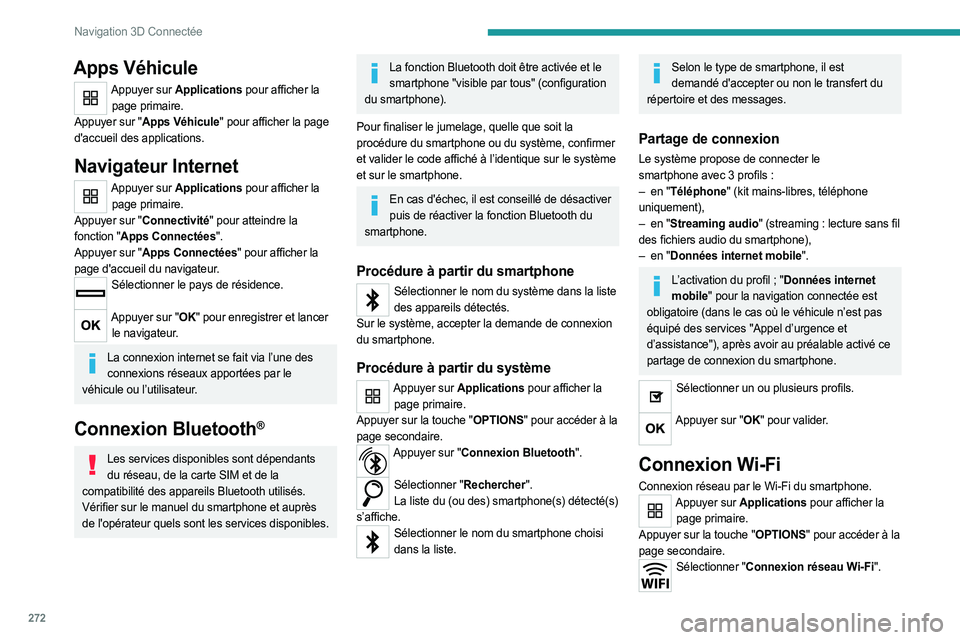
272
Navigation 3D Connectée
Apps Véhicule
Appuyer sur Applications pour afficher la page primaire.
Appuyer sur "Apps Véhicule" pour afficher la page
d'accueil des applications.
Navigateur Internet
Appuyer sur Applications pour afficher la page primaire.
Appuyer sur "Connectivité" pour atteindre la
fonction "Apps Connectées".
Appuyer sur "Apps Connectées" pour afficher la
page d'accueil du navigateur.
Sélectionner le pays de résidence.
Appuyer sur "OK" pour enregistrer et lancer
le navigateur.
La connexion internet se fait via l’une des connexions réseaux apportées par le
véhicule ou l’utilisateur.
Connexion Bluetooth®
Les services disponibles sont dépendants du réseau, de la carte SIM et de la
compatibilité des appareils Bluetooth utilisés.
Vérifier sur le manuel du smartphone et auprès
de l'opérateur quels sont les services disponibles.
La fonction Bluetooth doit être activée et le smartphone "visible par tous" (configuration
du smartphone).
Pour finaliser le jumelage, quelle que soit la
procédure du smartphone ou du système, confirmer
et valider le code affiché à l’identique sur le système
et sur le smartphone.
En cas d'échec, il est conseillé de désactiver puis de réactiver la fonction Bluetooth du
smartphone.
Procédure à partir du smartphone
Sélectionner le nom du système dans la liste des appareils détectés.
Sur le système, accepter la demande de connexion
du smartphone.
Procédure à partir du système
Appuyer sur Applications pour afficher la page primaire.
Appuyer sur la touche "OPTIONS" pour accéder à la
page secondaire.
Appuyer sur "Connexion Bluetooth".
Sélectionner "Rechercher".
La liste du (ou des) smartphone(s) détecté(s)
s’affiche.
Sélectionner le nom du smartphone choisi dans la liste.
Selon le type de smartphone, il est demandé d'accepter ou non le transfert du
répertoire et des messages.
Partage de connexion
Le système propose de connecter le
smartphone avec 3 profils :
–
en "
Téléphone" (kit mains-libres, téléphone
uniquement),
–
en "
Streaming audio" (streaming : lecture sans fil
des fichiers audio du smartphone),
–
en "
Données internet mobile".
L’activation du profil ; "Données internet mobile" pour la navigation connectée est
obligatoire (dans le cas où le véhicule n’est pas
équipé des services "Appel d’urgence et
d’assistance"), après avoir au préalable activé ce
partage de connexion du smartphone.
Sélectionner un ou plusieurs profils.
Appuyer sur "OK" pour valider.
Connexion Wi-Fi
Connexion réseau par le Wi-Fi du smartphone.Appuyer sur Applications pour afficher la
page primaire.
Appuyer sur la touche "OPTIONS" pour accéder à la
page secondaire.
Sélectionner "Connexion réseau Wi-Fi".
Page 277 of 350
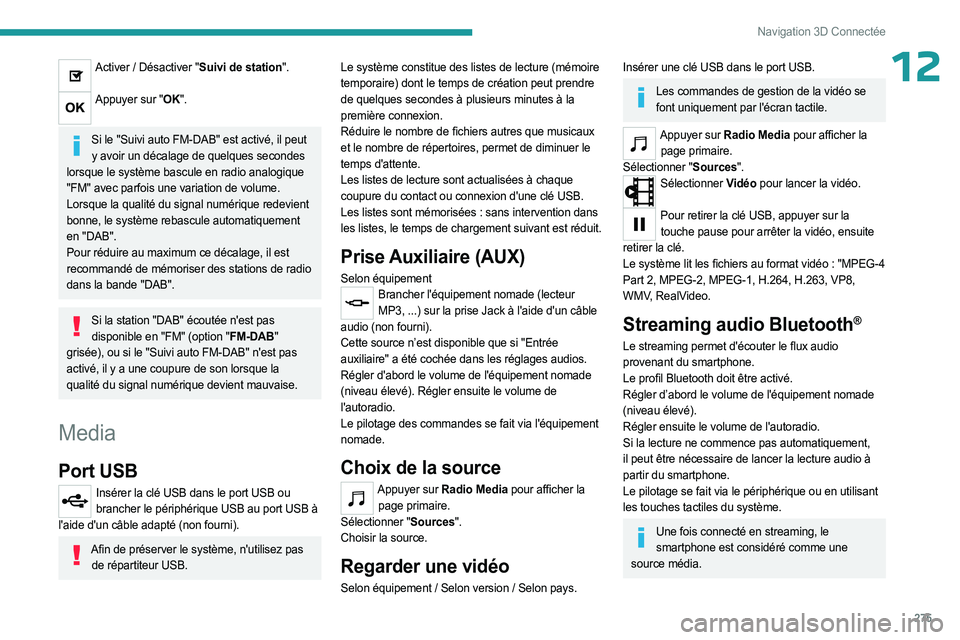
275
Navigation 3D Connectée
12Activer / Désactiver "Suivi de station".
Appuyer sur "OK".
Si le "Suivi auto FM-DAB" est activé, il peut
y avoir un décalage de quelques secondes
lorsque le système bascule en radio analogique
"FM" avec parfois une variation de volume.
Lorsque la qualité du signal numérique redevient
bonne, le système rebascule automatiquement
en "DAB".
Pour réduire au maximum ce décalage, il est
recommandé de mémoriser des stations de radio
dans la bande "DAB".
Si la station "DAB" écoutée n'est pas disponible en "FM" (option "FM-DAB"
grisée), ou si le "Suivi auto FM-DAB" n'est pas
activé, il y a une coupure de son lorsque la
qualité du signal numérique devient mauvaise.
Media
Port USB
Insérer la clé USB dans le port USB ou brancher le périphérique USB au port USB à
l'aide d'un câble adapté (non fourni).
Afin de préserver le système, n'utilisez pas de répartiteur USB. Le système constitue des listes de lecture (mémoire
temporaire) dont le temps de création peut prendre
de quelques secondes à plusieurs minutes à la
première connexion.
Réduire le nombre de fichiers autres que musicaux
et le nombre de répertoires, permet de diminuer le
temps d'attente.
Les listes de lecture sont actualisées à chaque
coupure du contact ou connexion d'une clé USB.
Les listes sont mémorisées
: sans intervention dans
les listes, le temps de chargement suivant est réduit.
Prise Auxiliaire (AUX)
Selon équipementBrancher l'équipement nomade (lecteur MP3, ...) sur la prise Jack à l'aide d'un câble
audio (non fourni).
Cette source n’est disponible que si "Entrée
auxiliaire" a été cochée dans les réglages audios.
Régler d'abord le volume de l'équipement nomade
(niveau élevé). Régler ensuite le volume de
l'autoradio.
Le pilotage des commandes se fait via l'équipement
nomade.
Choix de la source
Appuyer sur Radio Media pour afficher la page primaire.
Sélectionner "Sources".
Choisir la source.
Regarder une vidéo
Selon équipement / Selon version / Selon pays.
Insérer une clé USB dans le port USB.
Les commandes de gestion de la vidéo se font uniquement par l'écran tactile.
Appuyer sur Radio Media pour afficher la page primaire.
Sélectionner "Sources".
Sélectionner Vidéo pour lancer la vidéo.
Pour retirer la clé USB, appuyer sur la
touche pause pour arrêter la vidéo, ensuite
retirer la clé.
Le système lit les fichiers au format vidéo : "MPEG-4
Part 2, MPEG-2, MPEG-1, H.264, H.263, VP8,
WMV, RealVideo.
Streaming audio Bluetooth®
Le streaming permet d'écouter le flux audio
provenant du smartphone.
Le profil Bluetooth doit être activé.
Régler d’abord le volume de l'équipement nomade
(niveau élevé).
Régler ensuite le volume de l'autoradio.
Si la lecture ne commence pas automatiquement,
il peut être nécessaire de lancer la lecture audio à
partir du smartphone.
Le pilotage se fait via le périphérique ou en utilisant
les touches tactiles du système.
Une fois connecté en streaming, le smartphone est considéré comme une
source média.
Page 278 of 350

276
Navigation 3D Connectée
Connexion lecteurs Apple®
Connecter le lecteur Apple® à la prise USB à l'aide
d'un câble adapté (non fourni).
La lecture commence automatiquement.
Le pilotage se fait via les commandes du système
audio.
Les classements disponibles sont ceux du lecteur nomade connecté (artistes / albums /
genres / playlists / audiobooks / podcasts).
Le classement utilisé par défaut est le
classement par artistes. Pour modifier le
classement utilisé, remonter l'arborescence
jusqu'à son premier niveau puis sélectionner le
classement souhaité (playlists par exemple) et
valider pour descendre l'arborescence jusqu'à la
piste souhaitée.
La version du logiciel de l'autoradio peut être
incompatible avec la génération du lecteur Apple
®.
Informations et conseils
Le système supporte les lecteurs nomades USB
Mass Storage, les BlackBerry® ou les lecteurs
Apple® via les prises USB. Le câble d'adaptation
n'est pas fourni.
La gestion du périphérique se fait par les
commandes du système audio.
Les autres périphériques, non reconnus par le
système lors de la connexion, doivent être branchés
à la prise auxiliaire à l'aide d'un câble Jack (non
fourni) ou via le streaming Bluetooth suivant la
compatibilité.
L'autoradio lit les fichiers audio avec l'extension
".wma, .aac, .flac, .ogg, .mp3" avec un débit compris
entre 32 Kbps et 320 Kbps.
Il supporte aussi le mode VBR (Variable Bit Rate).
Tout autre type de fichier (.mp4, ...) ne peut être lu.
Les fichiers ".wma" doivent être de type wma 9
standard.
Les fréquences d'échantillonnage supportées sont
32, 44 et 48 KHz.
Il est conseillé de rédiger les noms de fichiers avec
moins de 20 caractères en excluant les caractères
particuliers (ex
: « » ? . ; ù) afin d'éviter tout
problème de lecture ou d'affichage.
Utiliser uniquement des clés USB au format FAT32
(File Allocation Table).
Il est recommandé d'utiliser le câble USB d'origine de l'appareil nomade.
Téléphone
Jumeler un téléphone
Bluetooth
®
Les services disponibles sont dépendants du réseau, de la carte SIM et de la
compatibilité des appareils Bluetooth
® utilisés.
Vérifier sur le manuel du téléphone et auprès de
l'opérateur les services disponibles.
La fonction Bluetooth® doit être activée et le
téléphone "visible par tous" (configuration
du téléphone).
Pour finaliser le jumelage, quelle que soit la
procédure du téléphone ou du système, confirmer et
valider le code affiché à l’identique sur le système et
sur le téléphone.
En cas d'échec, il est conseillé de désactiver puis de réactiver la fonction Bluetooth® du
téléphone.
Procédure à partir du téléphone
Sélectionner le nom système dans la liste des appareils détectés.
Sur le système, accepter la demande de connexion
du téléphone.
Procédure à partir du système
Appuyer sur Téléphone pour afficher la page primaire.
Appuyer sur "Rechercher Bluetooth".
Ou
Sélectionner "Rechercher". La liste des téléphones détectés s'affiche.
Sélectionner le nom du téléphone choisi dans la liste.
Partage de connexion
Le système propose de connecter le téléphone avec
3 profils :